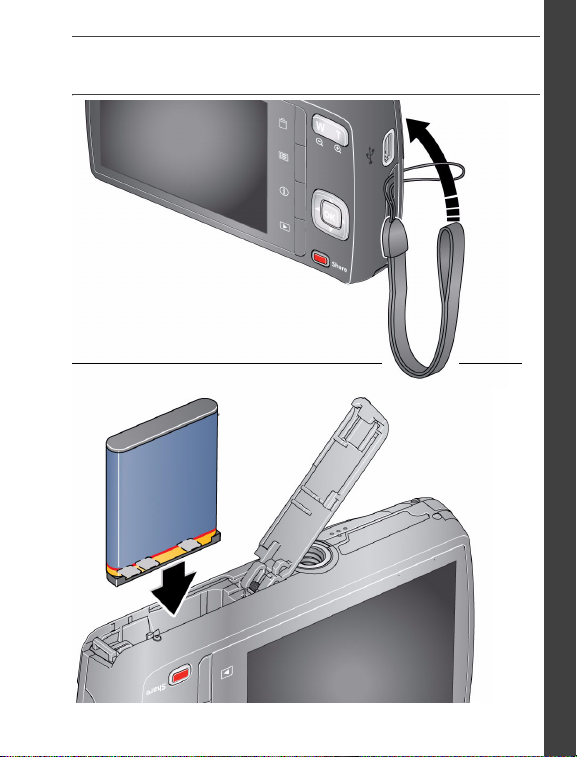
스트랩
KLIC-7006
전지
연결 및 전지 넣기
한국어
www.kodak.com/go/M531support 1
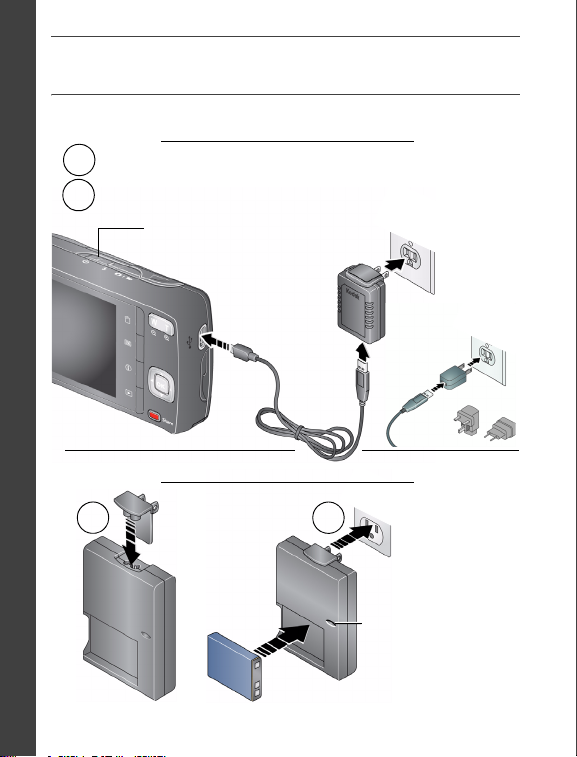
한국어
전지 충전 표시등
:
•
주황색: 충전 중
• 녹색: 충전
완료
2
1
2
1
사용 중인 플러
그는 그림과 다
를
수
있습니다
.
카메라를 끕니다
.
KODAK
카메라
USB
케이블을
Micro B/5핀과
충전기에 연결
합니다
. (
카메라와 함께 제공된 케이블만 사용하십시오
!)
필요할 때 언제든지 전지를 충전할 수 있습니다
.
전지 충전 표시등
:
•
깜박임: 충전 중
• 켜짐:
완료
패키지에 충전기가 포함된 경우
:
패키지에 어댑터가 포함된 경우
:
사용 중인
어댑터는
그림과 다
를
수
있습
니다
.
전지
충전하기
2 www.kodak.com/go/easysharecenter
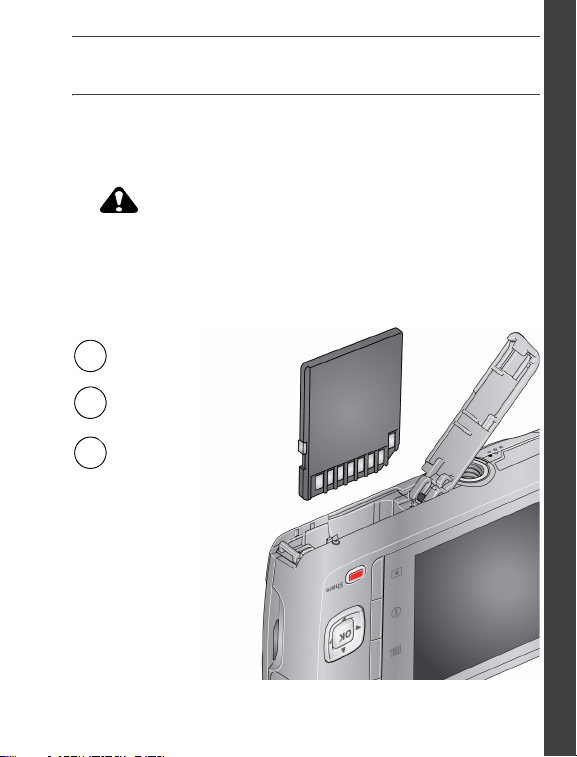
주의 :
1
카메라를 끕니다
.
2
카드가 장착될 때까지
밀어 넣습니다
.
3
카메라를 켭니다
.
카드를 빼내려면 안
쪽으로 밀었다가 놓
습니다
.
SD
또는
SDHC
카드에 사진 저장하기
한국어
카메라에 내부 메모리가 장착되어 있지만
SDHC
할
카드는 한 방향으로만 넣을 수 있으며 카드를 억지로
넣으면 손상될 수 있습니다. 카메라가 켜져 있는 동
안
라가
카드를 구입하면 더 많은 사진/비디오를 저장
있습니다
수
카드를 장착하거나 빼내면 사진, 카드 또는 카메
손상될 수 있습니다
.
.
SD
또는
www.kodak.com/go/M531support 3
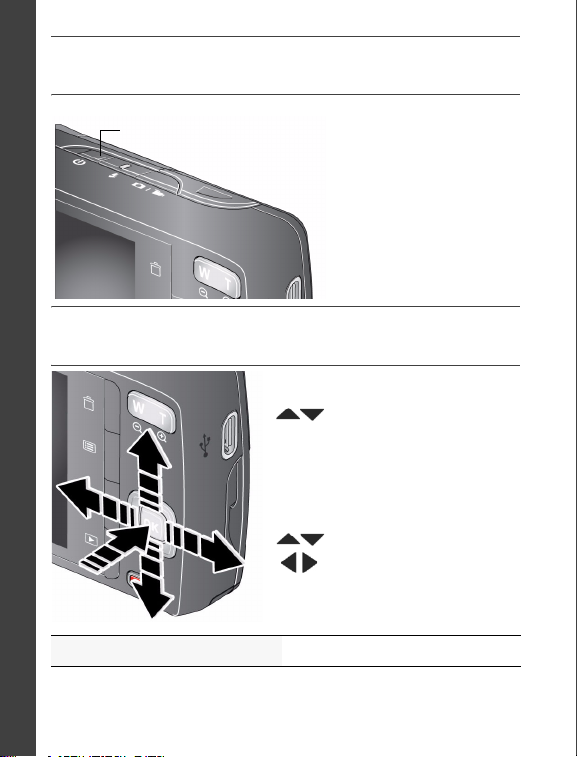
한국어
전원 버튼을 누릅니다
.
을 눌러 현재 필드를 변경합니다
.
을 눌러 이전/다음 필드로 이동
합니다
.
OK
를 눌러 적용합니다
.
창이 표시되면
OK를
누릅니다
.
을 눌러 변경합니다
.
OK
를 눌러 적용합니다
.
언어
:
날짜/시간
:
카메라
언어
상세 사용자 설명서 참조
4 www.kodak.com/go/easysharecenter
켜기
날짜/시간 설정
및
www.kodak.com/go/M531support
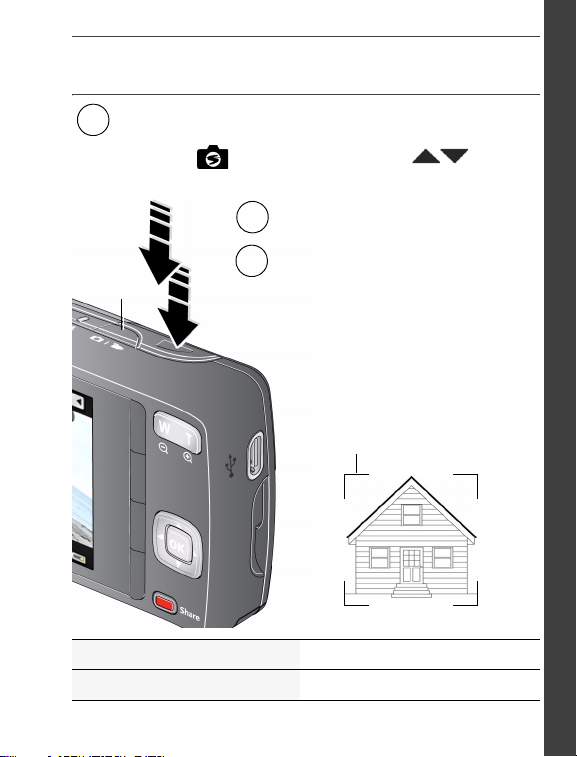
사진
1
2
셔터 버튼을 반쯤 눌러 초점을
맞추고 노출을 설정합니다
.
프레임 표시가 녹색으로 변하면
,
셔터 버튼을 완전히 누릅니다
.
프레임 표시
카메라가 스마트 캡쳐 모드에서 켜집니다
.
(
다른 모드에 있는 경우 모드 버튼을 누른 후
LCD에
스
마트
캡쳐 모드가 표시될 때까지 을 누른
다음
OK를
누릅니다
.)
촬영 구도를 잡습니다
.
3
모드 버튼
촬영
한국어
다른 모드 참조
상세 사용자 설명서 참조
www.kodak.com/go/M531support 5
11
www.kodak.com/go/M531support
페이지 참조
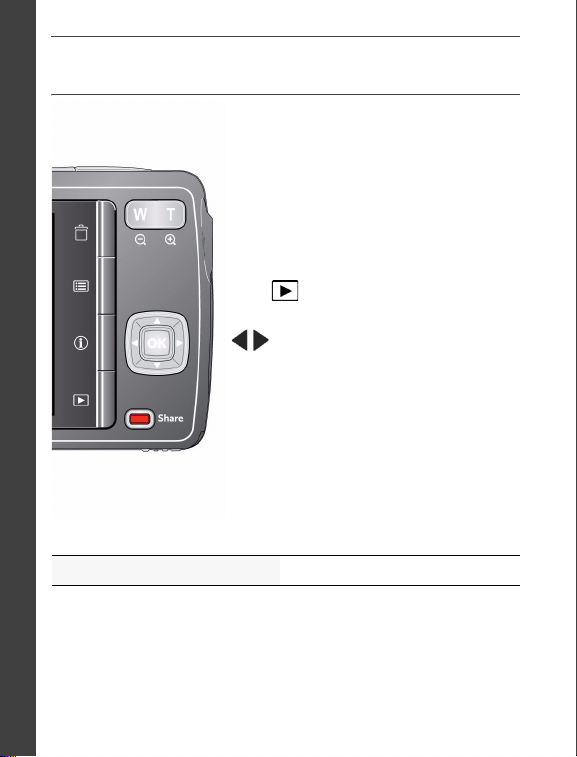
한국어
이전/다음 사진/비디오를
봅니다
.
검토를 시작하거나 종료하려면
검토 버튼을 누릅니다
.
비디오를 재생합니다
.
OK
사진
상세 사용자 설명서 참조
비디오 검토
/
www.kodak.com/go/M531support
6 www.kodak.com/go/easysharecenter
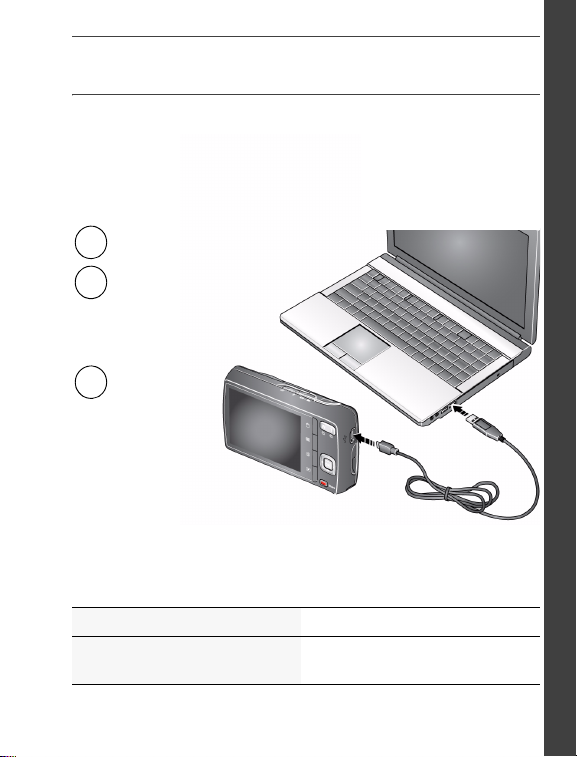
소프트웨어
카메라를 켭니다
.
3
KODAK
카메라
USB
케이블
,
Micro B/5
핀을 사용하여 카
메라를
컴퓨터에 연결합니
다
. (
카메라와 함께 제공된
케이블만 사용하십시오
!)
1
카메라를 끕니다
.
소프트웨어를 설치한 후, 화면
메시지를 따라 컴퓨터에 사진과
비디오를 전송합니다
.
2
*
다운로더가 실행되지 않으면 다운로더 프로그램을
직접 찾아서 실행시킵니다
.
• WINDOWS OS:
내 컴퓨터에 위치
• MAC OS: 바탕
화면에 위치
KODAK
소프트웨어 다운로드
—
사진과 비디오를
손쉽게 전송하고 공유할 수 있습니다
.
컴퓨터가 인터넷에 연결되어 있는지 확인합니다. 카메라를 컴퓨터에
연결하면
KODAK
소프트웨어 다운로더가 자동으로 실행됩니다. 화면
메시지를 따라
KODAK
소프트웨어를 다운로드하여 설치합니다
.*
다운로드 및 사진 전송
한국어
KODAK
하나 이상의 컴퓨터에서
카메라 사용하기
www.kodak.com/go/M531support 7
소프트웨어 다운로드
www.kodak.com/go/camerasw
www.kodak.com/go/M531support
에서
사용자 설명서 참조
상세

한국어
도움말 항목을 탐색합
니다
.
메뉴
버튼을 눌러
메뉴를 선택합니다
.
정보 버튼을 누릅니다
.
1
2
카메라에서 내장 도움말 시스템이 제공됩니다
.
이 시스템은 모든 메뉴 선택 사항에 대한 모든 설정을
설명합니다
.
카메라에서
도움말 보기
8 www.kodak.com/go/easysharecenter
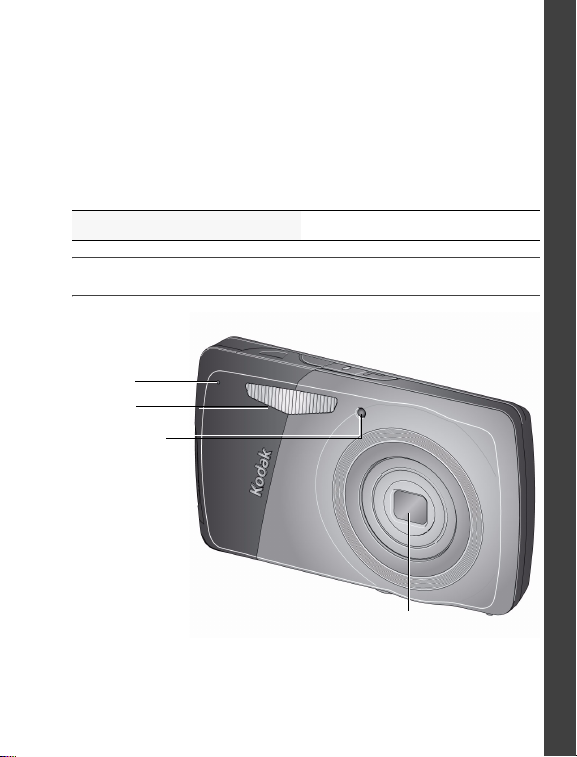
카메라에 대해 자세히 알아보기
www.kodak.com/go/M531support에서
제공되는 내용
:
•
상세 사용자 설명서
•
단계별 문제 해결 및 수리
•
대화형 지침 사이트
•기타!
렌즈
마이크
플래시
자동
셔터/
비디오 표
시등
!
한국어
상세 사용자 설명서 참조
앞면 모습
www.kodak.com/go/M531support 9
www.kodak.com/go/M531support
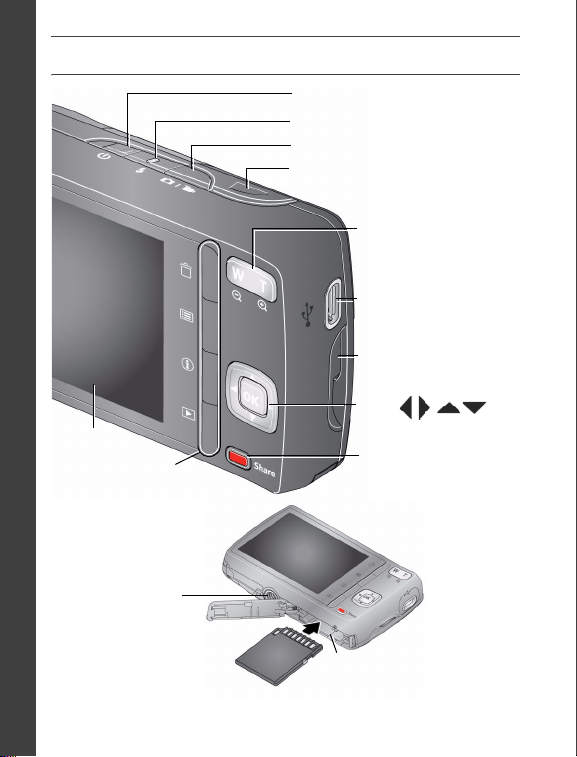
한국어
OK,
광각/망원 버튼
LCD
Share(
공유) 버튼
USB
포트
전원 버튼
플래시
버튼
모드
버튼
셔터
버튼
삭제, 메뉴
,
정보, 검토
버튼
전지 삽입부
SD/SDHC 카드
슬롯
삼각대
소켓
스트랩 고리
뒷면 모습
10 www.kodak.com/go/easysharecenter

KO
1 카메라
모드 버튼
활용
다른
LCD
주위 환경에 맞게
설명서(www.kodak.com/go/M531support)를 참조하십시오
www.kodak.com/go/M531support 11
모드 사용하기
모드 사용 용도
스마트
캡쳐
프로그램 고급 사진 촬영
장면 어떤 상황에서 사진을 촬영하더라도
비디오 사운드와 함께 비디오를 녹화합니다
밝기 조절
일반
질로
하는
간단하게 조준 촬영할 수 있습니다
(12
(12
밝기를 조절하려면 상세 사용자
LCD
모드 버튼을 누르고
에 피사체와 배경에 가
알맞은 모드가 표시
장
때까지
될
다음
OK를
사진 촬영 —
촬영되고 사용이 편리합니다
모드입니다
촬영
페이지 참조
페이지 참조
뛰어난 이미지 화
— 수동
)
)
을 누른
누릅니다
설정을 사용
.
LCD
.
.
.
.
.

카메라 활용
KO
비디오 촬영
1 모드 버튼을 누르고
에
비디오
때까지
음
OK를
2 셔터 버튼을 완전히 눌
렀다가
를
튼을
습니다
누릅니다
놓습니다. 녹화
중지하려면 셔터 버
다시 눌렀다가 놓
.
가 표시될
을 누른
.
, LCD
다
장면
(SCN)
어떤 상황에서도 최고 화질의 사진을 촬영하려면 장
모드를 선택하십시오
면
1 모드 버튼을 누르고
을 누른 다음
2
봅니다
을
3OK를 눌러 장면 모드를 입력합니다
12 www.kodak.com/go/easysharecenter
모드 사용
.
, LCD에 SCN이
누릅니다
OK를
을 눌러 모드를 선택한 후 표시되는 설명
.
표시될 때까지
.
.

카메라 활용
KO
SCN 모드
인물 전체 프레임으로 인물을 촬영할 경우 사용합
스포츠 움직이는 모습을 촬영합니다
흐림 현상
감소
파노라마
왼쪽-오른
오른쪽
쪽
,
왼쪽
풍경 원거리 장면을 촬영합니다
고
ISO
클로즈업 가까운 거리에서 촬영 시 사용합니다. 가능
꽃 밝은 조명에서 꽃이나 기타 작은 피사체를
일몰 일몰 시의 피사체를 촬영합니다
역광 피사체가 그림자 또는 "역광"에 있을 때 사용
촛불 조명 촛불 조명으로 비춘 피사체를 촬영합니다
어린이 밝은 조명에서 어린이들이 움직이는 모습을
용도
니다
.
.
카메라
흔들림 또는 피사체 움직임으로 인한
흐림 현상을 줄여줍니다
2장 또는 3장의
마
사진으로 합칩니다
사진을 "이어
.
.
" 1장의
-
.
실내, 저조명 장면에서 사람을 촬영합니다
플래시 대신 사용 가능한 조명을 사용
하면
합니다
.
클로즈업으로 촬영 시 사용합니다
.
합니다
.
촬영할 때 사용합니다
.
파노라
.
.
.
www.kodak.com/go/M531support 13

카메라 활용
KO
SCN 모드
매너/박
물관
텍스트 문서용입니다. 최상의 결과를 얻으려면
해변 밝은 해변에서 촬영 시 사용합니다
설원 눈으로 덮인 밝은 장면 촬영 시 사용합니다
불꽃놀이 불꽃놀이 촬영 시 사용합니다. 최상의 결과를
자화상 자기 자신의 모습을 클로즈업으로 촬영합니
야간 인물 야간 또는 저조명 상태에서 인물의 적목 현상
야간 풍경 야간에 원거리의 풍경을 촬영합니다. 플래시
팬 촬영 피사체는 선명하게, 배경은 흐리게 한 상태에
용도
조용한 장소에서 촬영 시 사용합니다. 플래시
및 사운드가 비활성화됩니다. 최상의 결과를
얻으려면 카메라를 평평한 바닥에 놓거나 삼
각대에
꽂습니다
.
카메라를 평평한 바닥에 놓거나 삼각대에
꽂습니다
.
.
얻으려면 카메라를 평평한 바닥에 놓거나 삼
각대에
꽂습니다
초점이 적절하게 맞춰지고 적목 현상이
다
.
최소화됩니다
줄여줍니다
을
터지지 않습니다
가
서
동작이 강조됩니다
가로
.
.
.
.
.
.
14 www.kodak.com/go/easysharecenter

KO
광학 줌 사용
플래시 버튼
카메라 활용
1
LCD를
의
2 확대하려면 망원
누릅니다. 축소하려면
광각
사용하여 피사체
구도를 잡습니다
누릅니다
(W)을
.
(T)을
.
3 사진을 촬영합니다
.
플래시 사용하기
LCD에
드가
래시
누릅니다
www.kodak.com/go/M531support 15
원하는 플래시 모
표시될 때까지 플
버튼을 반복해서
.

카메라 활용
KO
플래시 모드 플래시 터짐 여부
자동 조명 상태에 따라 필요할 때 플래시
가
터집니다
항상 플래
시
사용
플래시
(
켜기
)
조명 상태에 관계 없이 사진을 촬영
할
때마다 플래시가 터집니다. 피사
체가
체의
뒤에 있는 경우)에 있을 때
용합니다
.
그림자 또는 "역광"(빛이 피사
사
.
참고: 스마트 캡쳐 모드에서는
사용할 수 없습니다
.
적목 방지
설정 메뉴
에서
을
선택합
니다
설정
.
사전
플래시
디지털
보정
다음 사진이 촬영됩니다
사전
플래시가 터지지 않습니다
카메라가 적목 현상을 보정합니다
플래시가 터져 동공이 축소된
사전
참고: 디지털 보정을 사용하면
사전 플래시를 사용할 때
이미지 처리 시간이
보다
더 오래 걸립니다
끄기 플래시가 터지지 않습니다
16 www.kodak.com/go/easysharecenter
.
.
.
.
.

카메라 활용
KO
단축키를
표시하거
나
숨깁
니다
.
단축키
단축키 사용
카메라는 분명하고 간결한 인터페이스로 구성되어
있습니다. 널리 사용되는 캡쳐 기능과 검토 기능에
빠르게 액세스하려면
1 정보
버튼을 누릅니다
단축키가 나타납니다. 단축키를 숨기려면 를
다시 누릅니다
2 을 눌러 노출 보정, 자동 셔터, 자동 초점 등의
기능에 액세스합니다
표시됩니다
이
:
.
.
다른 모드에서는 다른 기능
. (
.)
3 을 눌러 설정을 선택합니다
www.kodak.com/go/M531support 17
.

카메라 활용
KO
사진/비디오 삭제
1 검토
2 이전/다음 사진/비디오로 이동하려면 을 누릅
니다
3 삭제 버튼을 누릅니다
4 화면 메시지를 따릅니다
버튼을 누릅니다
.
.
.
.
메뉴 버튼을 사용하여 설정 변경
중요
카메라에서 내장 도움말 시스템이 제공됩니
:
카메라를 최대한 활용하려면 8페이지를
다
.
참조하십시오
카메라에서 최상의 결과를 얻을 수 있도록 설정을 변
경할
있습니다
1 메뉴
2 을 눌러 다음 탭을 선택합니다
3 을 눌러 설정을 선택한 후
4 옵션을 선택한 후
있습니다. 일부 모드에서는 설정이 제한되어
수
.
버튼을 누릅니다
■ 촬영
■ 설정
비디오 가장 일반적인 사진 및 비디오 촬
/
설정입니다
영
기타 카메라 설정을 지정합니다
.
.
OK를
.
누릅니다
.
OK를
.
.
누릅니다
.
18 www.kodak.com/go/easysharecenter

KO
사진 촬영 아이콘의 의미
전지 용량
사진
/남은
시간
줌
표시기
촬영
모드
키워드
태그
사전 설정
자동
셔터
플래시
모드
노출
보정
초점 모드
비디오 재생
업로드
이메일
인쇄
/인쇄
매수
보호
사진
/
비디오
번호
전지
용량
즐겨찾기
비디오
길이
사진
/
비디오
선택
텍스트
태그
텍스트
태그
추가
축소
그림
보기
카메라 활용
검토
아이콘의 의미
www.kodak.com/go/M531support 19

KO
2 사진
자주 방문하는 인맥 네트워크 사이트에서 사진을 공
유하기가
중요
카메라의 공유 및 인맥 네트워크 기능을 사용
:
하려면
합니다(7페이지 참조
비디오 공유 및 태그 달기
/
정말 쉬워졌습니다
KODAK
.
소프트웨어를 다운로드해야
).
1
2 을 눌러 인맥 네트워크 사이트를 선택한 후
3 을 눌러 완료를 선택한 후
20 www.kodak.com/go/easysharecenter
공유) 버튼을 누른 후 을 눌러 사진을 찾
Share(
습니다
처음 사용하시는 경우에는 도움말 화면이 나타납
니다
OK
체크 표시가 나타납니다. 이 단계를 반복하여 여
러
체크 표시가 지워집니다
사진이 공유 아이콘과 함께 표시됩니다. 컴퓨터로
사진을 전송하면 선택한 네트워크 사이트로 전송
됩니다
.
.
를 누릅니다
사이트를 선택합니다
.
.
. (OK를 한 번 더
.)
누릅니다
OK를
누르면
.

사진/비디오 공유 및 태그 달기
KO
팁: 매번 같은 사이트로 사진을 보내십니까
사진을 찾은 다음
계십시오
고
그러면 카메라에서 사용자가 이전에 사용한 설정을
적용하고 사진에 공유 아이콘을 추가합니다
.
공유) 버튼을 약 1초간 누르
Share(
?
.
카메라에서 어떤 인맥 네트워크 사이
트를
자주 방문하는 사이트만 나타나도록 카메라에서 공
유
있습니다
1 검토 모드에서 메뉴
2 을 눌러 설정 탭을 선택하고
3 을 눌러 인맥 네트워크 사이트를 선택한 다
4 선택을 마치면
표시할지 선택
사이트 및 네트워크 사이트를 표시하거나 숨길 수
.
버튼을 누릅니다
,
공유) 버튼 설정을 선택한 후
Share(
을 눌러 표시 또는 숨기기를 선택합니다. 각
음
인맥 네트워크 사이트에 대한 표시/숨기기 선택이
끝날 때까지 이 단계를 반복합니다
을 눌러 완료를 선택한 후
를 누릅니다
지정한 사이트만 표시됩니다
.
.
을 눌러
OK를
.
.
누릅니다
OK
.
www.kodak.com/go/M531support 21

사진/비디오 공유 및 태그 달기
KO
사진 태그 달기
나중에 쉽게 찾을 수 있도록 사진에 태그를 답니다
가지 방법으로 사진에 태그를 달 수 있습니다
2
■ 인물을
사진을 찾습니다
■ 키워드를
든
선택한 다음
.
선택한 다음 "아버지 환갑 잔치"에서 모
사진을 찾습니다
"Mary"
.
라는 태그가 달린 모든
인물 태그 달기
얼굴에 태그를 달면 카메라가 인물을 이름별로 "인
식합니다
향후 촬영하게 되는 사진에서 얼굴과 이름을 일치시
킵니다
1
Share(
함된
2 을 눌러 인물 태그 달기를 선택한 후
릅니다
3 을 눌러 태그 적용을 선택한 후
카메라는 이전에 촬영한 사진
".
.
공유) 버튼을 누른 후 을 눌러 얼굴이 포
사진을 찾습니다
.
.
OK를
.
뿐 아니라
OK를
누릅니다
.
누
.
22 www.kodak.com/go/easysharecenter

사진/비디오 공유 및 태그 달기
KO
4 을 눌러 기존 이름을 선택하거나 새 이름을
눌러 새 이름을 추가한 후
, OK를
누릅니다
.
얼굴이 하나 이상 인식되면 인식된 각 얼굴에 이
름이나
음표가 표시되는 문제를 해결하려면
얼굴을 선택한 후
5 인물 태그 업데이트 메시지 창이 표시되면
물음표가 지정됩니다. 잘못된 이름이나 물
을 눌러
OK를
누릅니다
.
을 눌러 예를 선택한 후
OK를
누릅니다
.
다른 사진들은 여기에 적용한 이름으로 스캔 및
업데이트됩니다. 을 눌러 다른 사진에 이름을
추가합니다. 선택을 마치면
선택한 후
OK를
누릅니다. 사진 촬영 모드로 돌아
가려면 셔터 버튼을 반쯤 누릅니다
팁: 얼굴이 때때로 인식되지 않습니까
옆얼굴을 촬영하거나 거리가 너무 멀거나 얼굴과 배
대비가 불충분한 경우에는 카메라가 얼굴을 인
경의
식하지
못할 수 있습니다
.
을 눌러 완료를
.
?
www.kodak.com/go/M531support 23

사진/비디오 공유 및 태그 달기
KO
키워드로 태그 달기
1
공유) 버튼을 누른 후 을 눌러 사진을 찾
Share(
습니다
.
2 을 눌러 키워드 태그를 선택한 후
니다
.
3 을 눌러 기존의 키워드를 선택하거나 새 키워
눌러 새 키워드를 추가한 후
드를
4 을 눌러 다른 사진에 키워드를 추가합니다. 선
마치면
택을
누릅니다
.
을 눌러 완료를 선택한 후
OK를
OK를
사진 촬영 모드로 돌아가려면 셔터 버튼을 반쯤
누릅니다
팁: 태그를 미리 선택해 두면 새로운 사진이 해당
태그로 지정됩니다(예: 나의 이탈리아 여행
www.kodak.com/go/M531support
설명서를 참조하십시오
24 www.kodak.com/go/easysharecenter
.
에서 상세 사용자
.
누릅
누릅니다
OK를
).
.

사진/비디오 공유 및 태그 달기
KO
키워드
즐겨찾기인물
날짜
모두
최상의 결과를 얻으려면
카메라의 날짜/시간이
현재로 설정되어 있는지
확인합니다
.
간편하게 사진을 찾는 방법
인물 또는 키워드별로 사진에 태그를 달아 놓으면, 나중에
사진을 쉽게 찾을 수 있습니다. 예를 들어, 카메라에서
또는 "아버지 환갑 잔치"를 포함하는 모든 사진을
"Mary"
찾을 수 있습니다(인물 태그 달기
태그 달기
1 검토
2 축소
축소 그림 보기 단축키를 선택합니다
3
인물, 즐겨찾기 또는 키워드별로 정렬합니다
4
사진을 스택으로 보거나 개별 사진으로 보려면 망원
을 누릅니다. 축소 그림 또는 사진 스택으로 보려면 광각
(W)을
튼을
페이지 참조
, 24
버튼을 누릅니다
그림으로 사진을 보려면 광각
을 눌러 탭을 선택한 다음 사진을 모두, 날짜
을 눌러 사진 또는 사진 스택을 선택합니다
누릅니다. 사진 촬영 모드로 돌아가려면 셔터 버
누릅니다
반쯤
).
.
페이지 또는 키워드로
, 22
.
버튼을 누르거나
(W)
.
.
(T)
,
.
www.kodak.com/go/M531support 25

KO
3 카메라
문제 해결
카메라가 켜지거나
꺼지지 않습니다
카메라 버튼 및 제어
기능이 작동하지 않
습니다
LCD가 너무
니다
플래시가 터지지
않습니다
검토 모드에서, 사진
대신에 파란색 또는
검정색 화면이 표시
됩니다
어둡습
■ 전지가
■
■ 플래시
충전되어 있고 제대로 꽂
있는지 확인하십시오(1페이
혀
지
튬
니다
LCD 밝기
(메뉴
선택
따라 변경하십시오
참조
필요할 때 언제든지 리
참조).
전지를 충전할 수 있습
이온
.
설정을 조절하십시오
버튼을 누른 다음 설정 탭
).
설정을 확인하고 필요에
).
참고: 플래시는 일부 모드에
터집니다
서만
■
모든
■ 다른
사진을 컴퓨터로 전송하십
페이지 참조
시오
(7
사진을 촬영하십시오
(15
).
페이지
.
.
26 www.kodak.com/go/easysharecenter

카메라 문제 해결
KO
사진을 촬영할
수 없습니다
전지 수명이
짧습니다
■ 카메라를
■ 셔터
페이지 참조
(5
■ 새
시오
언제든지 리튬 이온 전지를 충전
할
■ 메모리가
컴퓨터로 전송(7페이지 참조)하
거나
하거나 다른 카드를 넣으십시오
■ 새
시오
언제든지 리튬 이온 전지를 충전
할
껐다가 다시 켜십시오
버튼을 완전히 누르십시오
).
전지나 충전된 전지를 넣으십
페이지 참조
(1
있습니다
수
가득
사진을 삭제
전지나 충전된 전지를 넣으십
페이지 참조
(1
있습니다
수
필요할 때
).
.
찼습니다. 사진을
페이지 참조
(18
필요할 때
).
.
.
)
.
www.kodak.com/go/M531support 27

KO
4 부록
주의 :
이 제품을 분해하지 마십시오. 내부에는 사용자가 직접 수리할 수 있는 부품
이
없습니다. 전문적인 서비스 담당자에게 수리를 맡기십시오
댑터와
명시한 제어, 조정 또는 절차 외의 사용법은 감전 및/또는 전자적, 기계적 위
험으로
Kodak
■ 권장하지
■ 전류
■ 이
■ 전지를
■ 전지
■ 폭발
■ 어린이가
■ 동전과
■ 전지를
■ 제품을
■ 전지액이
■
충전기는 실내에서만 사용하도록 되어 있습니다. 본 설명서에서
전지
이어질 수 있습니다
고객 지원 센터에 문의하십시오
않은
승인된 액세서리를 보려면
니다
.
십시오
.
마더보드가 설치된
제한
있을 경우 컴퓨터 제조업체로 문의하십시오
제품을 항공기에서 사용할 경우에는 항공사의 모든 지침을 준수하십
시오
.
제거할 때 뜨거울 수도 있으므로 꺼내기 전에 먼저 전지를 식히십
시오
.
제조업체가 제공한 모든 경고 사항과 지침을 따르십시오
위험을 피하기 위해 이 제품에 대하여 승인된 전지만 사용하십시오
만지지 않도록 전지를 보관하십시오
금속물에 전지가 닿지 않게 하십시오. 닿은 경우, 전지가 단
같은
방전되거나 뜨거워지거나 전지액이 누출될 수 있습니다
락되거나
분해하거나, 잘못 끼우거나, 전지를 액체, 습기, 불 또는 온도 변화
가
심한 곳에
장기간 보관할 경우 전지를 빼십시오. 전지액이 제품 내에 누출되
경우에는 현지
었을
피부에 닿은 경우에는 즉시 물로 씻은 후 가까운 병원에 문의
하십시오
. 추가 건강 관련
십시오
.
REACH(Regulation (EC) No. 1907/2006)의 제 59조 1항에 따라 후보
포함된 유해 물질에 대한 자세한 내용은
하십시오
.
. LCD가 깨진 경우
액세서리를 사용하면 화재, 감전, 부상을 입을 위험이 있습
USB 인증
노출하지 마십시오
Kodak 고객 지원
정보는 현지
유리나 액정을 만지지 마십시오
.
www.kodak.com/go/accessories를
컴퓨터를 사용하십시오. 질문이
.
.
.
센터에 문의하십시오
Kodak 고객 지원
www.kodak.com/go/reach를
. KODAK AC
참조하
.
.
.
센터에 문의하
목록에
참조
어
.
.
28 www.kodak.com/go/easysharecenter

부록
KO
■ 관할
지역 및 국가
www.kodak.com/go/kes
■ 일회용
제한 보증
Koda k은
된
것을 보증합니다. 날짜가 표시된 원본 영수증을 보관하십시오. 보증 수리를
받으려면 구입 날짜를 증명할 수 있는 영수증이 필요합니다
제한 보증 범위
보증
자
있습니다
한
거나
필요한 모든 조정 또는 부품 교체도 포함됩니다
교체할 수 없는 경우, 선택 조항에 따라, 지불한 구입 가격을 증명할 수 있는
영수증과 함께 제품을
한
에서
은
을
조된
전지를 충전하지 마십시오
전지에 대한 자세한 내용은
시오
.
디지털 카메라 및 액세서리(전지 제외)의
보증 기간 동안 부품 및 일반 사용
서비스는 제품을 처음 구입한 국가 내에서만 사용할 수 있습니다. 사용
비용으로, 제품을 구입한 국가의 공인 서비스 시설에 제품을 보내야 할 수
. Kodak은 본
경우 본 보증 기간 동안
교체할 것입니다. 보증 서비스에는 수리 작업뿐만 아니라 수리에
새로
가격을 환불합니다. 수리, 교체 또는 구입 가격에 대한 환불만이 보증
구입
유일한 구제책입니다. 수리 작업에 교체 부품이 사용될 경우 이런 부품
제조되거나 또는 다시 제조된 부품을 포함할 수 있습니다. 전체 제품
다시
교체해야 할 경우에는 다시 제조된 제품으로 교체될 수 있습니다. 다시 제
제품, 부품 및
규정에 따라 전지를 폐기하십시오. 이동
를 참조하십시오
.
.
www.kodak.com/go/batterytypes를
KODAK 제품
면에서 오작동 및 결함이 발생하지 않을
참조하십
패키징에 명시
.
설명서에서 언급한 모든 조건 및/또는 제한 사항에 부합
올바르게 작동하지 않은 모든
반환한 경우에 한해 제공된 제품에 대해 지불
Kodak에
재료는
90일간
보증됩니다
. Kodak이
.
제품을 수리하
Kodak
제품을 수리하거나
www.kodak.com/go/M531support 29

부록
KO
제한 사항
보증은
본
Kodak에서
보증은 운송 중 손상, 사고, 변형, 수정, 승인되지 않은 수리, 오용, 남용, 비호
환
액세서리 또는 부착 장치(타사 잉크 또는 잉크 탱크 등)와 사용
동
유지보수 또는 재포장 지침의 불이행
,
블
사용하지 않아 발생한 문제 또는 본 보증의 기간 이후에 접수된 수리
등)를
요청에는 적용되지 않습니다
묵시적 보증을 하지 않으며, 상업성 및 특정 목적에의 적합성에 대한
적
또는
묵시적 보증을 부인합니다. 묵시적인 보증을 제외하면 법적으로 효력이 발생
하지
의해 정해진 더 긴 기간이 됩니다. 수리, 교체 또는 환불 선택 조항만이
의 유일한 의무입니다
사용으로 인한 어떠한 특수적, 결과적 또는 우발적 손상에 대해서 책임을 지지
않습니다. 특수적, 결과적, 우발적 손상(매출 또는 이익 손실, 고장으로 인한
중단 비용, 장비 사용 손실, 대체 장비, 시설 또는 서비스 비용, 제품의 구입, 사
용
묵시적 보증의 위반과 관계 없이 이에 대한 책임을 명시적으로 부인합니다
여기에 명시된 책임의 제한 또는 배제는
니다
사용자의 권리
일부
허용하지 않으므로, 상기의 제한이나 예외가 사용자에게 적용되지 않을 수도
있습니다. 일부 지역 또는 관할 지역에서는 암시 보증 기간을 제한하지 않으
므로
증에
다른 권리를 가질 수도 있습니다
미국 및 캐나다 외 국가
미국
Koda k
는
도
습니다
경우에는 묵시적인 보증 기간은 구입 날짜로부터 1년 또는 법률에
않은
고장으로 인한 고객의 청구 포함)에 대해 발생한 원인이나 서면 또는
또는
.
지역 또는 관할
사용자에게 상기 제한사항이 적용되지 않을 수도 있습니다. 본 제한 보
사용자는 특정 법적 권한을 갖게 되며, 지역 또는 관할 지역에 따라
따라
캐나다 외 국가에서는 본 보증의 조건은 다르게 적용될 수 있습니다
및
사가 구입자에게
결함, 손상 또는
법에서 정한 최소한의 보상 방법 외의 그 어떠한 보증이나 책임을 지지 않
.
통제할 수 없는 상황에 대해서는 보증하지 않습니다. 본
, Kodak의
제공한 장치(어댑터, 케이
, Kodak이
. Kodak은 본
제품에 대해 그 외의 어떠한 명시
Kodak
. Kodak은
지역에서는 사고나 결과에 따른 손상의 예외나 제한을
원인에 상관 없이 본 제품의 판매, 구입 또는
Kodak 및 Kodak
공급업체에게 적용됩
.
Kodak 보증
손실이 부주의 또는 기타 행동으로 인해 발생했다 하더라
내용을 서면으로 전달하지 않는 경우 외에
작
.
.
30 www.kodak.com/go/easysharecenter

부록
KO
N137
FCC 규정 준수 및
This equipment has been tested and found to comply with the limits for a Class B
digital device, pursuant to Part 15 of the FCC Rules. These limits are designed to
provide reasonable protection against harmful interference in a residential
installation. The KODAK High Performance USB AC Adapter K20-AM complies with
part 15 of the FCC Rules. Operation is subject to the following two conditions:
(1) This device may not cause harmful interference, and (2) this device must accept
any interference received, including interference that may cause undesired operation.
캐나다
DOC
DOC Class B Compliance — This Class B digital apparatus complies with
Canadian ICES-003.
Observation des normes-Classe B — Cet appareil numérique de la classe B est
conforme à la norme NMB-003 du Canada.
중국
RoHS
VCCI Class B ITE
오스트레일리아
조언
선언
C-Tick
www.kodak.com/go/M531support 31

부록
KO
한국
Class B ITE
한국 리튬 이온 규정
Eastman Kodak Company
Rochester, New York 14650
© Kodak, 2010
Kodak, EasyShare
4H7228_ko
및
Pulse는 Eastman Kodak Company의
상표입니다
32 www.kodak.com/go/easysharecenter
.
